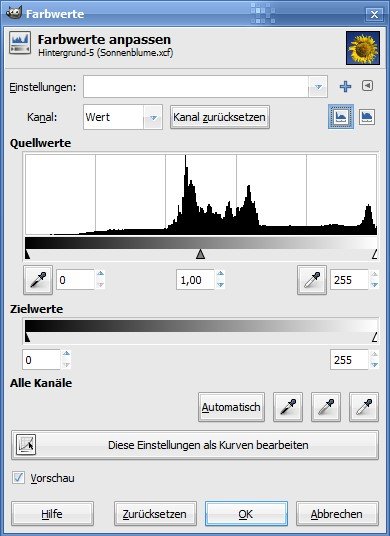Profi-Fotografen kontrollieren gerne nachträglich, ob in einem Bild helle und dunkle Flächen gut verteilt sind. Neben dem geübten Auge hilft einem dabei auch das sogenannte Histogramm. Das ist eine Skala von dunkel nach hell, die für jede Abstufung angibt, wie hoch der Anteil von Bildpunkten mit dieser Helligkeit in dem Foto ist. Die Histogramm-Funktion ist auch in der GIMP-Bildbearbeitung integriert.
- Starten Sie GIMP dazu.
- Öffnen Sie das fragliche Foto mit „Datei, Öffnen“ oder durch Hineinziehen ins GIMP-Fenster.
- Klicken Sie jetzt in der Menüleiste auf „Farben, Werte…“. Damit öffnet sich das Dialogfeld „Farbwerte“.
- Hier lässt sich das Histogramm auch auf eine andere Schwarz-Weiß-Skala anpassen.
- Änderungen zum Schluss per Klick auf „OK“ anwenden und damit ausprobieren. Solange nicht alles gut aussieht, auf „Bearbeiten, Rückgängig“ klicken.